
通信料金が安くなる格安SIMに移行するとき中古スマホを買う人も多いはず。最近は中古スマホを取り扱うショップも増え充実してきましたが、購入時一番気をつけたいのが「赤ロム」と言われる通信できない端末の存在です。
赤ロムとは?
通信が一切できない状態の端末のこと。キャリアで2年縛り契約し、端末代金を分割払いにした人が払えなくなったまま端末を売却した場合、その端末はキャリアとの通信ができなくなってしまいます。
中古ショップによっては赤ロムチェックをしていないところもあるので要注意。ネットで中古スマホを買うなら、赤ロムチェックを実施している、もしくは赤ロムにあたったら無償交換してくれるところを選ぶと安心です。
なお、SIMフリー端末として売られているものはキャリアの分割払いそのものがないので問題ありません。のでSIMフリーしか扱っていないショップも安心です。
で、本題の赤ロム確認方法について。
各キャリアが提供しているチェックサイトで確認できます。
ドコモ端末の赤ロム確認方法
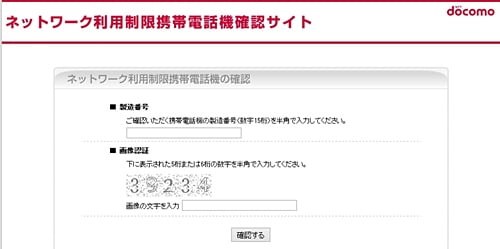
ドコモ公式⇒http://nw-restriction.nttdocomo.co.jp/
スマホの製造番号と画像認証を入力し「確認する」を押せば結果表示ページヘ。「◯」とでれば問題ありません。
au端末の赤ロム確認方法
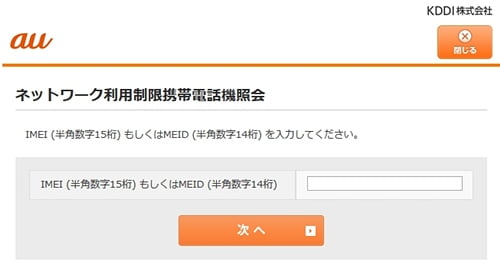
au公式⇒https://au-cs0.kddi.com/FtHome
製造番号(IMEI、MEID)を入力後「次へ」を押せばすぐ結果がでてきます。
ソフトバンク端末の赤ロム確認方法
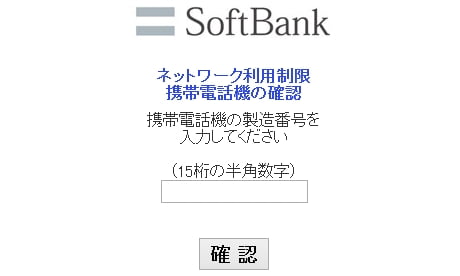
ソフトバンク公式⇒https://ct11.my.softbank.jp/WBF/icv
製造番号入力後「確認」を押せばすぐ結果がでてきます。
スマホ製造番号の確認方法
iPhoneの場合
「設定」→「一般」→「情報」内にある「IMEI」項目が製造番号で15桁の数字です。
Androidスマホの場合
「設定」→「端末情報」→「機器の状態」内にある「IMEI」が製造番号です。iPhoneと同じく15桁の数字です。
赤ロム以外にも「水没しているかどうか?」「付属品が足りているか?」なども要チェック!中古スマホショップを利用するときには気をつけましょう!
